Mantis - Расширенные возможности
Сообщая о проблеме, наряду с некоторой общей информацией, Mantis поддерживает дополнительные функции, которые делают его более информативным и полезным. В этой главе мы обсудим эти расширенные функции.
@Mention - Уведомление
Mantis поддерживает @mentions для привлечения внимания пользователей и отправки уведомлений о проблеме или заметке, даже если они не включены в список уведомлений.
Это простой способ привлечь чье-то внимание. Просто укажите колледж в заметке или описании проблемы, и подробности заметки со ссылкой на подробности проблемы будут отправлены по электронной почте.
Чтобы упомянуть пользователя в разделе «Описание / примечание», сначала напишите @, а вместе с ним укажите имя пользователя, как показано на следующем снимке экрана.
@mentions имеет гиперссылку на страницу пользователя и выделяется при форматировании заметок / проблем.

В этом случае пользователи получают как обычное уведомление по электронной почте, так и уведомление @mention. Однако уведомления @mention имеют упрощенный формат и другую тему.
На следующем снимке экрана показано полученное электронное письмо для @mention.
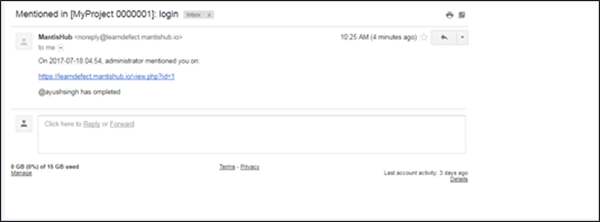
Отправить напоминание
Отправить напоминание - это альтернативная функция @mention. Эта функция используется для привлечения внимания конкретного пользователя. Например, владелец продукта отправляет команде напоминание об обновлении комментариев.
Mantis обычно рекомендует использовать @mention. Однако это дополнительная функция.
Перейдите к просмотру проблемы и щелкните идентификатор проблемы, чтобы открыть страницу просмотра.
В верхней части проблемы отображается кнопка «Отправить напоминание», как показано на следующем снимке экрана.

После нажатия кнопки «Отправить напоминание» появляется окно сообщения. Слева находится список пользователей, а с правой стороны можно вводить сообщения. После выбора пользователя и написания сообщения нажмите кнопку «Отправить» внизу страницы.
На следующем снимке экрана показано, как отправить напоминание.
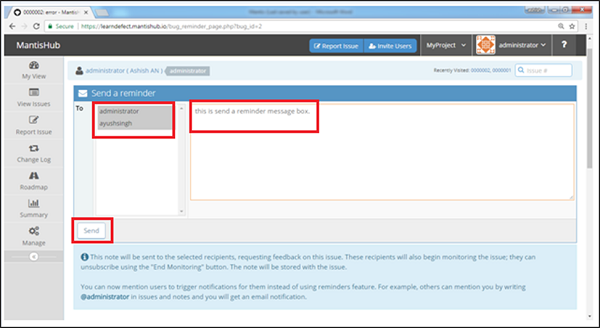
В разделе «Просмотр проблемы → Действия» можно увидеть информацию для напоминания, как показано на следующем снимке экрана.

Форматирование текста
На данный момент Mantis поддерживает следующие теги HTML, которые можно использовать для форматирования тега в поле описания и примечания - p, li, ul, ol, br, pre, I, b, u, em, strong. Однако Mantis не поощряет форматирование текста.
Текстовые электронные письма будут содержать неформатированный текст, а необработанные теги. Mantis планирует перейти к Markdown для форматирования, что приведет к устареванию HTML-тегов.
Помимо поддержки Markdown, Mantis планирует поддерживать электронную почту в формате HTML. Вместе эти функции устранят ограничения существующего решения. Однако на данный момент нет конкретной временной шкалы для поддержки Markdown или поддержки электронных писем в формате HTML.
Прикрепить файлы
Mantis поддерживает прикрепление к проблеме нескольких файлов. Пользователь может прикрепить файл, сообщая о проблеме, нажав кнопку «Выбрать файл». Файл также можно прикрепить из окна просмотра выпуска, нажав кнопку «Загрузить файл». Альтернативный метод - прикрепить файл в режиме редактирования проблемы.
На следующем снимке экрана показано, как прикрепить файл в модуле «Просмотр проблемы».

Нажмите отмеченную выше кнопку и просмотрите файл для загрузки. При успешной загрузке файлы будут отображаться под кнопкой.
Затем нажмите «Добавить примечания». Файл будет добавлен в раздел «Действия», как показано на следующем снимке экрана.
